win10系统如何设置电脑免打扰
win10系统怎么设置电脑免打扰?有的时候我们在使用电脑时 ,经常性会在右下角处弹出一些提示消息,又或者弹出窗口让我们更新电脑系统或者应用软件。相信大家都会遇到过,其实我们可以设置电脑的免打扰时间,在设置的时间之内电脑就不会弹出相应的提示消息了,接下来就看一下怎么设置吧。
方法/步骤:
1. 按下键盘上的“win”徽标键和“R”按键,在出现的运行窗口中输入命令“gpedit.msc”后点击“确定”。
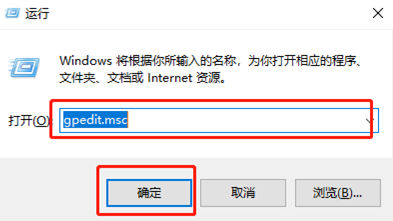
2. 在打开的“本地组策略编辑器”界面中,找到并点击左侧“用户配置”下的“管理模板”文件夹,将“开始”菜单和任务栏文件夹打开后,选择“通知”。

3. 点击“通知”后,在右侧可以看到其文件夹下的设置界面。首先选择“设置每日的免打扰时间开始时间”进入。
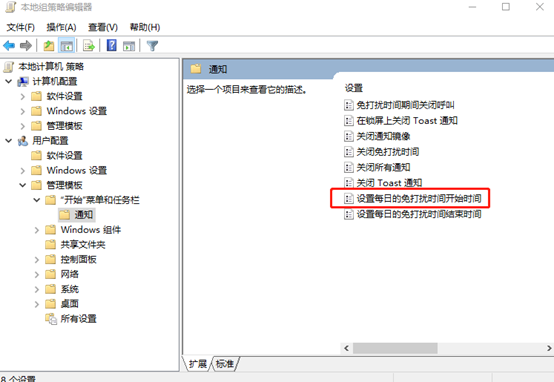
弹出相应的设置窗口,选择“已启用”,下方选项中的“午夜后(以分钟计)”指在本地时间凌晨0点之后,若我们设置为5分钟,则在0点5分进入免打扰模式,点击“确定”即可。最后我们要点击对应的“设置每日的免打扰时间结束时间”,跟上图的免打扰开始时间相同即可。
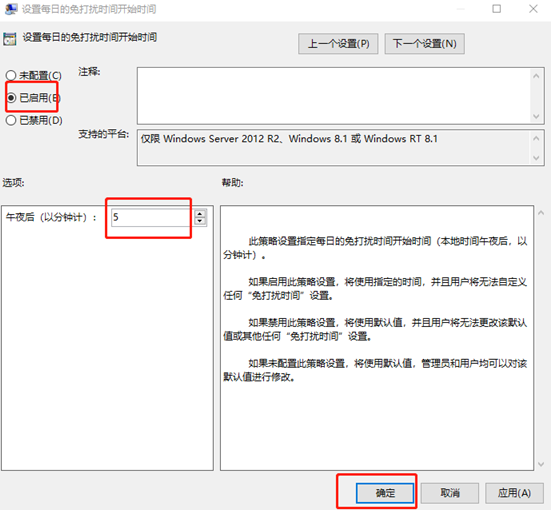
以上就是本次小编为大家带来的win10系统如何设置电脑免打扰的详细步骤了,更多精彩内容请大家多多关注小熊网站。
下一篇:win7系统怎么进行录像
Win7教程查看更多

轻松学会安装win7系统教程 2021-10-05 查看详情

戴尔灵越 15如何重装win7系统? 2021-10-05 查看详情

详聊惠普4431s怎么一键重装win7系统 2021-10-05 查看详情

台式计算机重装win7系统简单教程 2021-10-01 查看详情
Win10教程查看更多










